PDFelement: un poderoso y sencillo editor de archivos PDF
¡Comienza con la forma más fácil de administrar archivos PDF con PDFelement!
Si tienes información importante en hojas de Excel, puede que te convenga crear PDF desde Excel. Es una forma segura de garantizar que tu información no se borre ni se edite. Si te preguntas qué software usar para hacer PDF desde Excel, hay muchos disponibles. Sin embargo, una de las soluciones de software más fiables y completas es PDFelement. Aquí enumeramos las características de este software, así como de otros. Cada método tiene sus ventajas y sus limitaciones. Puedes explorarlos como métodos offline u online para la creación de PDF.
Algunos son programas descargables fuera de línea, mientras que otros son métodos en línea, que ofrecen servicios gratuitos o por suscripción. Una vez que conozcas sus características, te será más fácil decidir. Puedes elegir según tus necesidades específicas.
¿Cómo crear PDF a partir de Excel con herramientas en línea?
1. HiPDF: Conversor de Excel a PDF
Esta es una de las herramientas en línea que cualquiera puede utilizar para crear archivos PDF. Promete facilitar y agilizar la creación de PDF. Independientemente del tipo de documento que quieras convertir, esta herramienta en línea te resultará muy útil. Todas las herramientas disponibles en esta plataforma en línea son gratuitas. Todo lo que necesitas hacer es convertir, comprimir, combinar o dividir archivos PDF según tus necesidades.
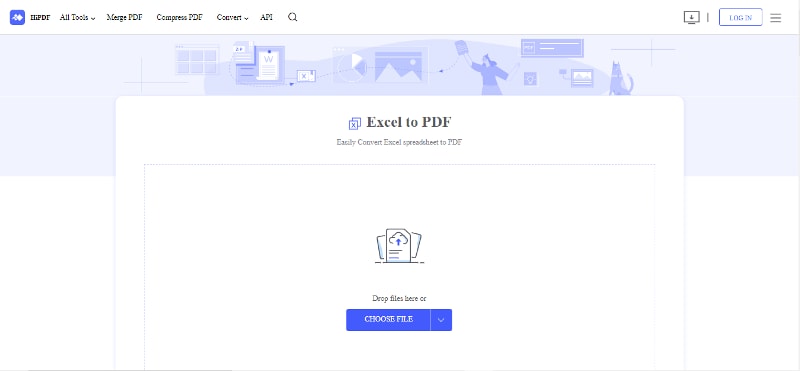
Los pasos para hacer PDF desde Excel utilizando esta plataforma son los siguientes:
- Puedes empezar por entrar en el sitio web oficial: https://www.hipdf.com/excel-to-pdf
- Todas las herramientas principales de conversión se muestran en la página principal.
- Si deseas convertir Excel a PDF puedes encontrar esa opción fácilmente en la página principal.
- Al hacer clic en el mismo, se te dirige a la página de esta herramienta de conversión.
- Aquí encontrarás una pestaña "Elegir archivo" en la que puedes hacer clic para localizar tu archivo en tu unidad local; si no, puedes elegir "Soltar archivos aquí".
- Al seleccionar el documento, se inicia el proceso de carga.
- Una vez cargado el Excel, puedes hacer clic en el botón "Convertir".
- El proceso de conversión es rápido y, a continuación, aparecerá la opción de descarga.
- Haz clic en el botón "Descargar"; se descargará el archivo convertido en tu ordenador.
2. Adobe Acrobat: PDF Online
Adobe Acrobat ocupa la primera posición en lo que se refiere a la creación de PDF. Se trata de una de las plataformas pioneras en introducir el PDF y sus útiles funciones en el mundo de la edición en línea. Aunque es más conocida por su software descargable, también ofrece una herramienta de conversión en línea.
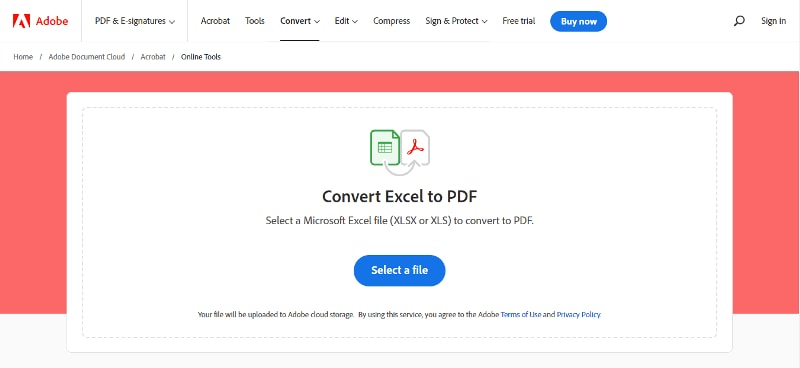
Los pasos para utilizarlo para generar PDF a partir de datos de Excel son los siguientes:
- Accede al sitio web oficial de Adobe Acrobat.
- Visita la página de conversión de Excel a PDF: https://www.adobe.com/hk_en/acrobat/online/excel-to-pdf.html
- Aquí encontrarás la interfaz de la página principal lista para cargar tu archivo para la conversión.
- Haz clic en el botón "Seleccionar un archivo" para cargar la hoja de Excel que deseas convertir.
- El botón lleva a tus unidades y carpetas locales.
- Una vez que elijas el archivo que deseas convertir, éste se cargará en la interfaz principal.
- El proceso de conversión se produce automáticamente; después, el archivo convertido está disponible para su descarga.
- El sitio web ofrece dos opciones: puedes descargar el archivo en el disco duro de tu ordenador o crear una cuenta en Adobe; entonces encontrarás el archivo disponible para compartirlo a través de distintos enlaces de redes sociales.
3. iLovePDF: Convertir Excel a PDF
Se trata de otra útil plataforma en línea para convertir Excel a PDF. Permite convertir fácilmente distintos tipos de documentos de forma gratuita. Los pasos para utilizar esta plataforma son los siguientes:
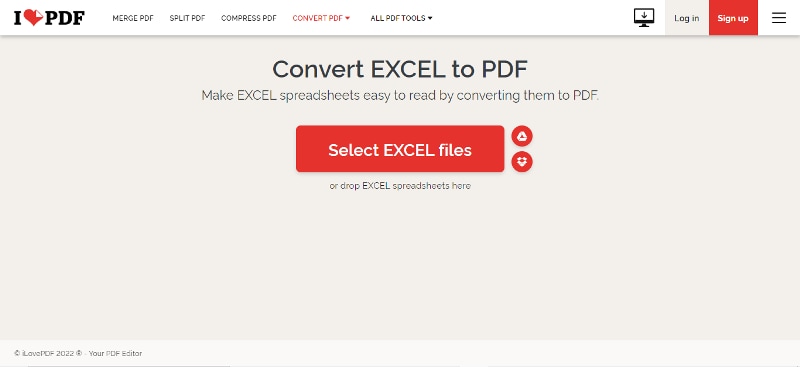
- Accede a la página web: https://www.ilovepdf.com/excel_to_pdf
- Aquí encontrarás un botón rojo para cargar tus archivos Excel para su conversión.
- Al hacer clic en "Seleccionar archivos Excel" se abren los discos duros locales; de manera alternativa, también hay enlaces a Google Drive y Dropbox.
- Una vez cargados los archivos, se inicia el proceso de conversión.
- Una vez finalizada la conversión, puedes descargar y guardar tu archivo.
Esta plataforma en línea es una herramienta sencilla y gratuita para convertir Excel a PDF. Aunque el sitio web ofrece soluciones gratuitas para la conversión de archivos individuales, puedes optar por soluciones para empresas, centros educativos o desarrolladores. Estas soluciones se basan en suscripciones. Puedes optar por un plan Premium o planes de negocio personalizados. Tienen precios mensuales o anuales. Las características que ofrecen también son diferentes. Por lo tanto, puedes elegir un plan de suscripción según tus necesidades. Por supuesto, cuando sólo tienes uno o dos documentos que convertir, entonces la herramienta gratuita en línea funciona mejor.
¿Cómo hacer un PDF a partir de Excel utilizando métodos sin conexión?
Hay herramientas fuera de línea que estás viendo cómo hacer una hoja de cálculo Excel un PDF. Las herramientas descargables resultan útiles cuando se necesitan conversiones masivas. Además, este tipo de software es preferible cuando deseas permanecer desconectado por motivos de seguridad. Aunque las aplicaciones en línea basadas en la web son fáciles y cómodas, tus documentos corren el riesgo de quedar expuestos. Aunque los sitios web tienen condiciones de garantía como la eliminación de los documentos de conversión tras la descarga y otras, muchos consideran que las herramientas offline son más seguras.
4. Convertir Excel a PDF con PDFelement (Descarga gratuita)
PDFelement Es uno de los programas descargables más conocidos para la conversión de PDF. Quienes tengan que convertir documentos voluminosos o deseen utilizar todas las funciones del programa deberían optar por la versión descargable.
Además, si el documento contiene datos confidenciales, es preferible convertirlo sin conexión.
PDFelement ofrece una suscripción y una versión de prueba gratuita. La herramienta gratuita incluye algunas funciones de edición que te resultarán muy útiles. Estos son los pasos para utilizar esta herramienta para la conversión:

![]() Impulsado por IA
Impulsado por IA
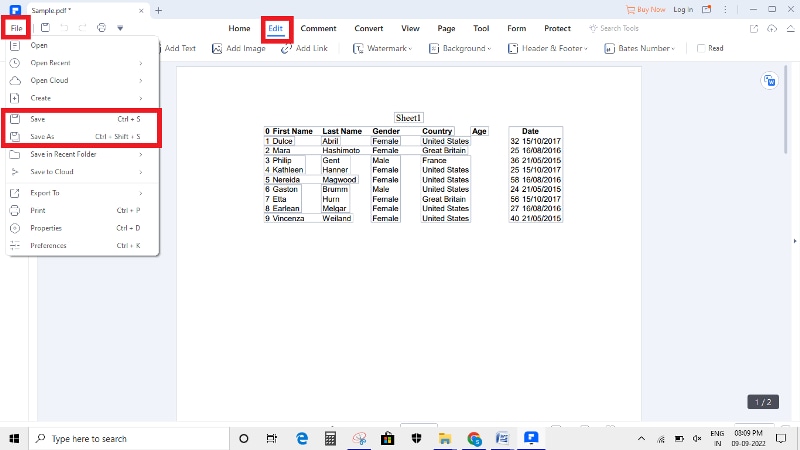
- Para empezar, conéctate al sitio oficial de PDFelement.
- Descarga gratis la herramienta de conversión.
- Instala el programa en tu computador.
- Tras iniciar el programa, ve a la ventana "Inicio".
- Aquí encontrarás el icono llamado "Crear PDF".
- Tendrás la opción de añadir el archivo que deseas convertir.
- Una vez convertido el archivo, haz clic en "Finalizar".
- A continuación, haz clic en "Guardar como" para guardar el archivo en formato PDF en la carpeta que elijas.

![]() Impulsado por IA
Impulsado por IA
5. Guardar una hoja de cálculo de Excel como PDF con Excel
Existen herramientas incluidas en MS Office que puedes utilizar como Creador de PDF Excel. Una forma es utilizar la opción de convertir un archivo Excel y guardarlo como archivo PDF.

Los pasos para hacerlo son los siguientes.
- Para empezar, abre el libro de trabajo que deseas convertir.
- Ve a la pestaña "Archivo" y selecciona "Guardar como".
- Haz clic en "Examinar".
- Tendrás la opción de guardar el archivo según diferentes tipos.
- Haz clic en la opción de PDF.
- Tienes opciones como estándar, abrir archivos después de publicarlos, etc.
- Las opciones también incluyen guardar determinadas páginas, hojas, selecciones o todo el libro de trabajo.
- A continuación, haz clic en "Aceptar" y "Guardar".
6. Exportar Excel Doc como archivos PDF por Excel
Además de guardar el archivo como PDF, también puedes optar por exportar un archivo como PDF. Esta es otra forma práctica de convertir tu Excel en PDF.
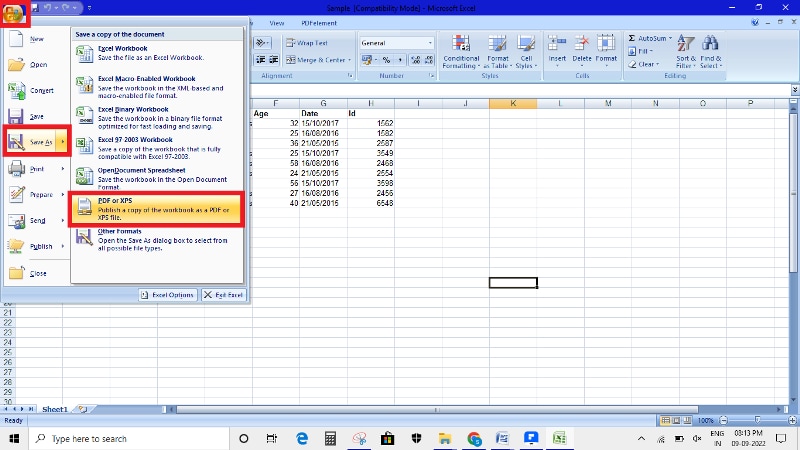
Los pasos para hacerlo son los siguientes.
- Abre el libro de trabajo que deseas convertir.
- Haz clic en Archivo.
- Busca la opción "Exportar"; aquí encontrarás dos opciones, "Crear documento PDF/XPS" o "Cambiar tipo de archivo".
- Puedes elegir "Crear documento PDF/XPS".
- Esto abre las opciones de Publicar como PDF o XPS; es similar al menú "Guardar".
- A continuación, puedes elegir una ubicación donde publicar; también hay una opción para acceder a las opciones avanzadas.
Conclusiones
Las hojas de cálculo de Excel suelen contener datos confidenciales. Además, si deseas compartirlos con otras personas, existe la posibilidad de que los datos se modifiquen o editen. Si quieres evitarlo, lo más sensato sería convertirlo a PDF. Lo que hemos explorado en las secciones anteriores son diferentes herramientas para la conversión de PDF. Hay herramientas fáciles de encontrar en Internet que permiten la conversión de forma gratuita. Por supuesto, el tamaño del archivo debe estar dentro de unos límites. Muchas herramientas gratuitas también tienen limitaciones en el número de documentos que puedes convertir. De nuevo, si tu hoja de cálculo incluye datos sensibles, puede que no quieras utilizar herramientas gratuitas online.
Por estas razones, muchos buscan opciones más seguras fuera de Internet. Una de estas opciones es PDFelement. Este software de Wondershare ofrece varias funciones. No sólo permite la conversión de Excel a PDF, sino que también cuenta con prácticas funciones de edición. Por supuesto, la versión de prueba gratuita limita el número de conversiones. De nuevo, el propio paquete MS Office permite a los usuarios guardar Excel en formato PDF. Si no has explorado esta opción antes, es fácil hacerlo. Con la práctica función de guardar o exportar PDF, puedes guardar hojas de cálculo de Excel, por secciones o enteras, como PDF.

